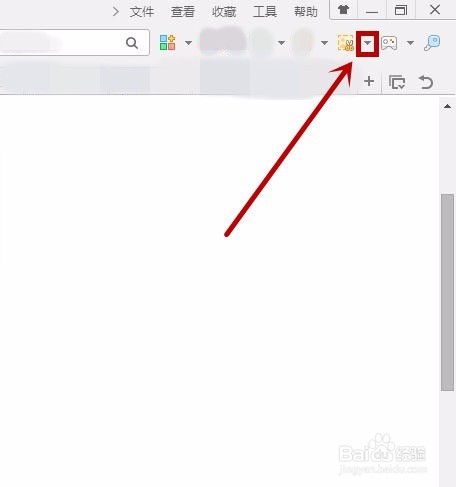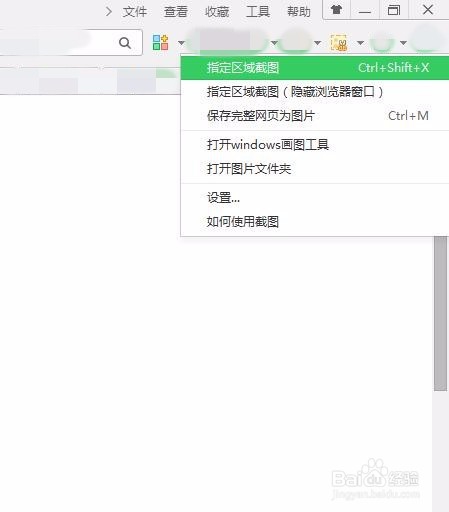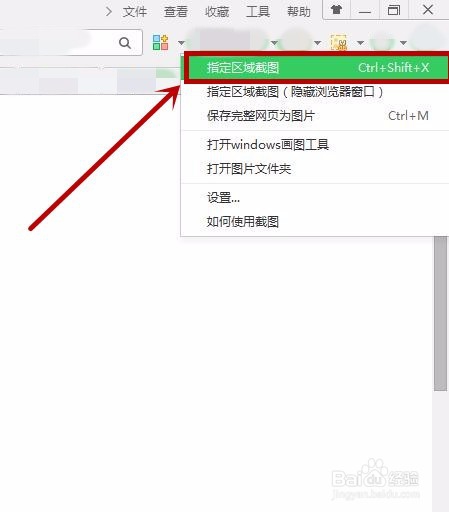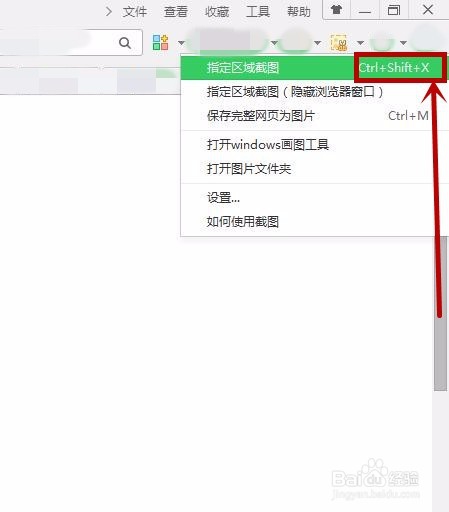怎么截图360安全浏览器截图方法
1、打开360安全浏览器
2、找到想要截取的图
3、看360安全浏览器右上方
4、鼠标左键点击红色标志里的,
5、出现这样,
6、点击“指定区域截图”
7、开始截图时,全部页面会变色,鼠标指向开始截图的最远点(最远端),按下鼠标左键不放,拖拉动鼠标,出现矩形区域,就是截图区域,根据需要选择截图区域。确定好截图区域后,放开鼠标左键,就完成这次截图。 截图满意,点击从左往右第8个图标“保存选中区域”,选择文件夹点“保存”。 对截图不满意,点击“取消”或按下ESC键再截图。
8、用图中三个键配合也能截图
声明:本网站引用、摘录或转载内容仅供网站访问者交流或参考,不代表本站立场,如存在版权或非法内容,请联系站长删除,联系邮箱:site.kefu@qq.com。
阅读量:66
阅读量:79
阅读量:80
阅读量:34
阅读量:91